待受画面の設定を変更する
 待受画面設定について
待受画面設定について
待受画面設定リストの時計/カレンダーとウィジェット/アプリを同時に表示することはできません。
待受壁紙を変更する


 設定
設定 壁紙・ディスプレイ
壁紙・ディスプレイ
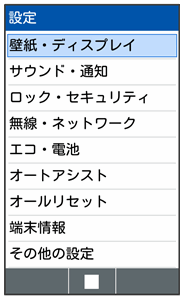
 壁紙
壁紙
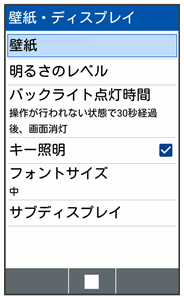
壁紙設定画面が表示されます。
 プリセット壁紙/ライブ壁紙/データフォルダ
プリセット壁紙/ライブ壁紙/データフォルダ
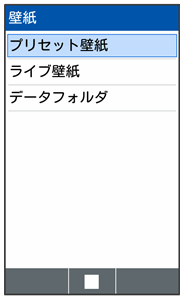
 画面に従って操作
画面に従って操作
設定が完了します。
 待受壁紙変更時の操作
待受壁紙変更時の操作
本体メモリやSDカードに保存している画像を壁紙に設定する
 壁紙設定画面でデータフォルダ
壁紙設定画面でデータフォルダ 画像/ファイルマネージャー
画像/ファイルマネージャー 画像を選択
画像を選択

 画像範囲を選択
画像範囲を選択
 (確定)
(確定)
- 画像範囲の選択時に
 を押すと、画像範囲を移動できます。
を押すと、画像範囲を移動できます。 - 画像範囲の選択時に
 と操作するたびに、画像範囲の編集方法(範囲移動/範囲変更)を切り替えられます。
と操作するたびに、画像範囲の編集方法(範囲移動/範囲変更)を切り替えられます。 - 範囲変更時に
 を押すと、画像範囲の大きさを変更できます。
を押すと、画像範囲の大きさを変更できます。 (左上/右下)
(左上/右下)
 と操作するごとに、範囲変更の起点を切り替えられます。
と操作するごとに、範囲変更の起点を切り替えられます。 - データによっては設定できないことがあります。
データのスライドショーを壁紙に設定する
 壁紙設定画面でライブ壁紙
壁紙設定画面でライブ壁紙 オープンシャッフル
オープンシャッフル
 (設定)
(設定) 各項目を設定
各項目を設定
 (確定)
(確定)

- 表示データや時間を設定してスライドショー表示させることができます。
ウィジェットを追加する
追加できるウィジェットは次のとおりです。
| 項目 | 説明 | |
|---|---|---|
| カレンダー | カレンダーを表示します。 | |
| 歩数計 | 歩数を表示します。 | |
| 時計 | アナログ時計/デジタル時計/世界時計を表示します。 | |
| 天気 | 天気情報を表示します。 | |
| エコモード | エコモードを確認できます。 | |
| メモ帳 | メモを表示します。 | |
| 設定 | 設定へのショートカットを表示します。 |



 (編集)
(編集)
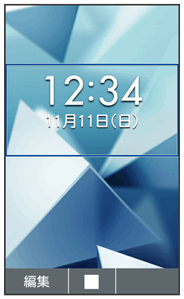
 空きスペースを選択
空きスペースを選択

 追加
追加
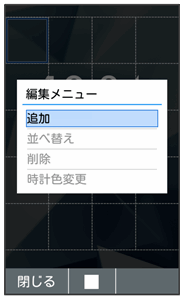
 ウィジェット
ウィジェット

 項目を選択
項目を選択

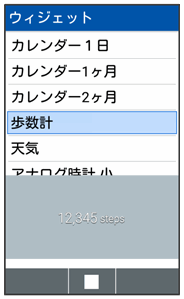
選択した空きスペースにウィジェットが追加されます。
- 確認画面が表示されたときは、画面に従って操作してください。
 ウィジェット追加時の操作
ウィジェット追加時の操作
ウィジェットの位置を移動する
 ウィジェット/アプリ編集画面で移動するウィジェットを選択
ウィジェット/アプリ編集画面で移動するウィジェットを選択

 並べ替え
並べ替え
 で移動先を選択
で移動先を選択

ウィジェットを削除する
 ウィジェット/アプリ編集画面で削除するウィジェットを選択
ウィジェット/アプリ編集画面で削除するウィジェットを選択

 削除
削除
アプリを追加する



 (編集)
(編集)
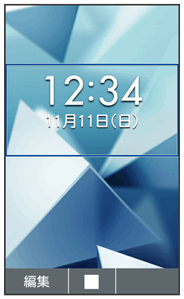
 空きスペースを選択
空きスペースを選択

 追加
追加
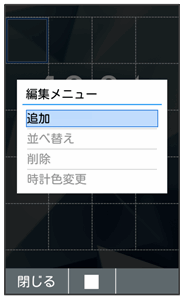
ウィジェット/アプリ選択画面が表示されます。
 アプリ
アプリ
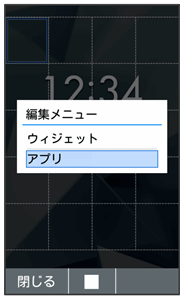
 アプリを選択
アプリを選択

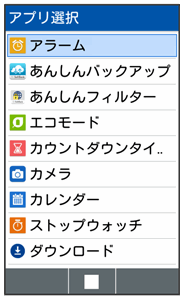
選択した空きスペースにアプリが追加されます。
- 確認画面が表示されたときは、画面に従って操作してください。
 アプリ追加時の操作
アプリ追加時の操作
アプリの位置を移動する
 ウィジェット/アプリ編集画面で移動するアプリを選択
ウィジェット/アプリ編集画面で移動するアプリを選択

 並べ替え
並べ替え
 で移動先を選択
で移動先を選択

アプリを削除する
 ウィジェット/アプリ編集画面で削除するアプリを選択
ウィジェット/アプリ編集画面で削除するアプリを選択

 削除
削除